Hướng dẫn tạo và quản lý Bookmark trên Chrome một cách chuyên nghiệp
Nội dung bài viết
Bookmark, hay còn gọi là dấu trang, là một tính năng cực kỳ hữu ích trên các trình duyệt web. Khi lướt web, bạn có thể đánh dấu những trang quan trọng hoặc thú vị để dễ dàng truy cập lại sau này. Tính năng này sẽ giúp bạn tiết kiệm thời gian và tối ưu hóa trải nghiệm duyệt web.
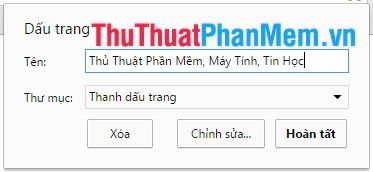
Bài viết này sẽ cung cấp hướng dẫn chi tiết về cách tạo và quản lý Bookmark trên trình duyệt Chrome.
Cách thêm Bookmark trên Google Chrome nhanh chóng và hiệu quả
Bước 1: Hãy mở trang web mà bạn muốn lưu lại làm dấu trang.
Bước 2: Nhấn vào biểu tượng ngôi sao ở cuối thanh địa chỉ (hoặc sử dụng tổ hợp phím Ctrl + D) để mở hộp thoại Dấu trang (Bookmarks).
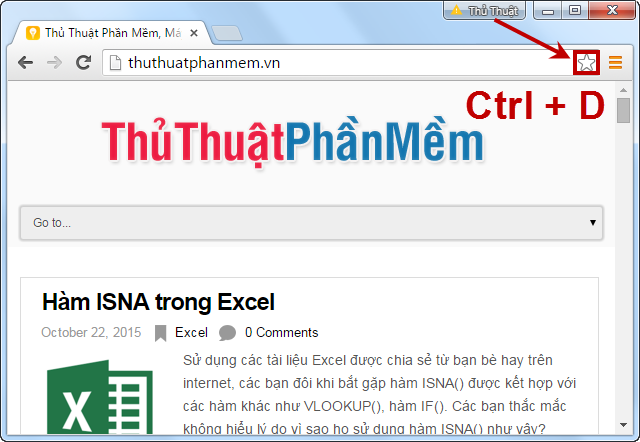
Bước 3: Đặt tên cho Bookmark trong mục Tên (Name) và chọn vị trí lưu trữ. Mặc định, trang web sẽ được lưu trên Thanh dấu trang (Bookmarks bar). Sau đó, nhấn Hoàn tất (Done) để hoàn thành.
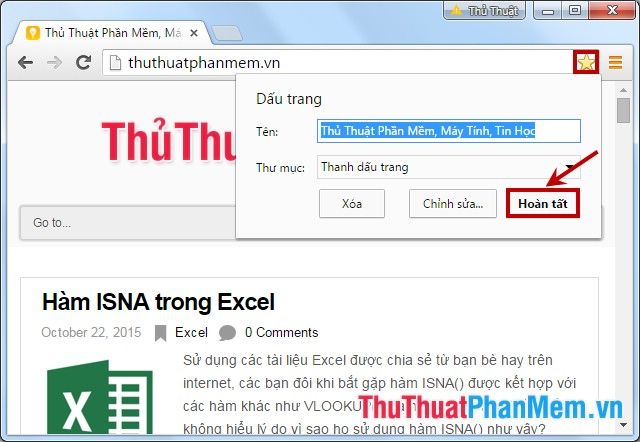
Bạn đã thành công thêm trang web vào Bookmark. Để lưu tất cả các trang đang mở trên Chrome, hãy sử dụng tổ hợp phím Ctrl + Shift + D.
Ẩn hoặc Hiện Bookmark trên Google Chrome một cách dễ dàng
Nhấn vào biểu tượng Tùy chỉnh và điều khiển Google Chrome (ba dấu gạch ngang) -> chọn Dấu trang (Bookmarks) -> tích vào Hiển thị thanh dấu trang (Show bookmarks bar) để kích hoạt.
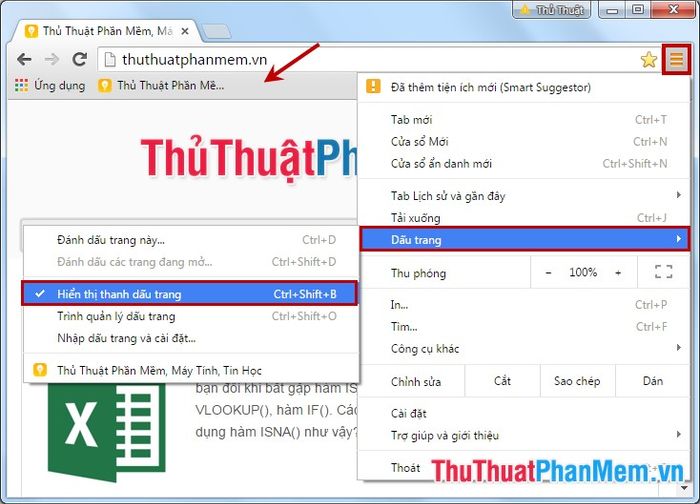
Bạn cũng có thể sử dụng tổ hợp phím Ctrl + Shift + B để hiển thị thanh bookmark. Để ẩn thanh này, chỉ cần bỏ tích ở Hiển thị thanh dấu trang hoặc nhấn lại tổ hợp phím Ctrl + Shift + B.

Hướng dẫn sắp xếp và quản lý Bookmark trên Google Chrome hiệu quả
Bước 1: Mở cửa sổ quản lý bookmarks bằng cách nhấn vào biểu tượng ba dấu gạch ngang ở góc trên bên phải trình duyệt -> chọn Dấu trang (Bookmarks) -> Trình quản lý dấu trang (Bookmark manager). Hoặc sử dụng tổ hợp phím Ctrl + Shift + O.
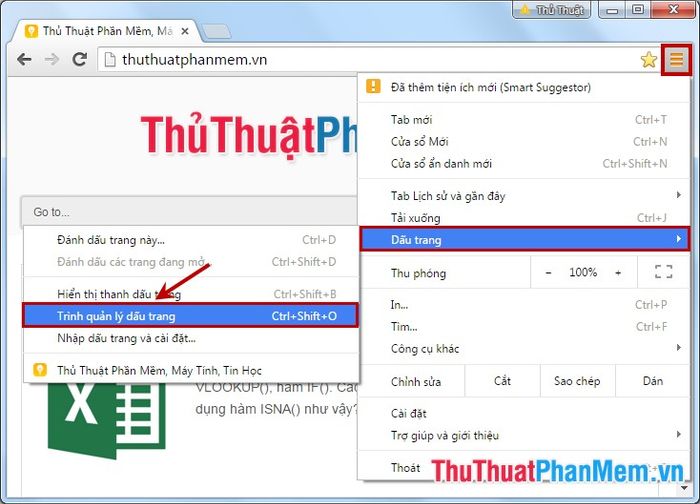
Bước 2: Trong cửa sổ Trình quản lý dấu trang, bạn có thể sắp xếp và quản lý bookmarks. Để di chuyển vị trí của các trang đã đánh dấu, hãy nhấn chọn trang web và kéo thả đến vị trí mong muốn.
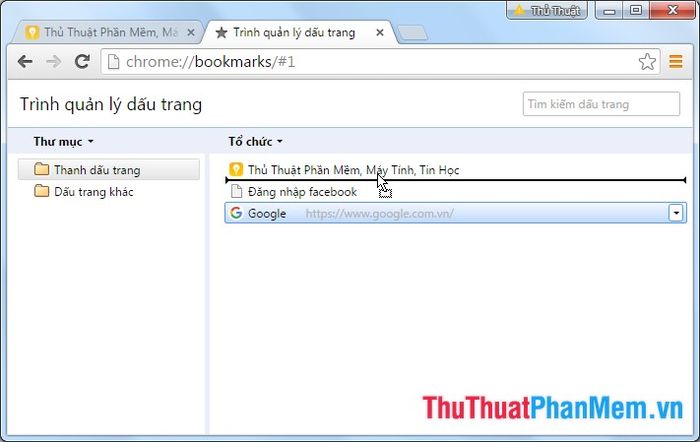
Để sắp xếp các dấu trang theo thứ tự bảng chữ cái, chọn thư mục cần sắp xếp, sau đó nhấn Tổ chức (Organize) -> Sắp xếp lại theo tiêu đề.
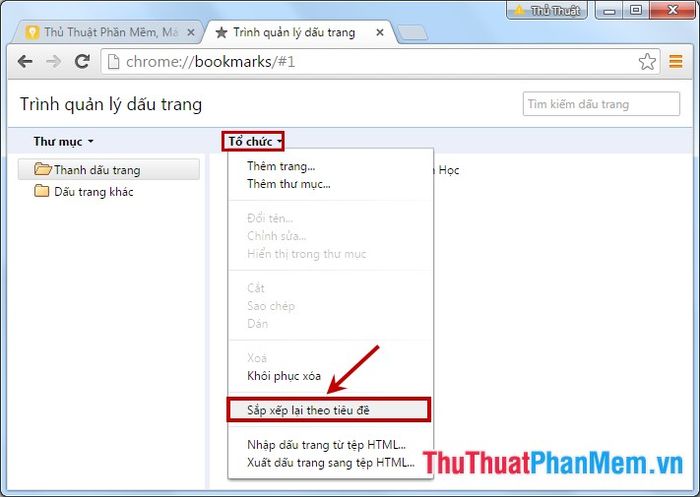
Bạn cũng có thể tạo các thư mục riêng để quản lý bookmarks hiệu quả hơn bằng cách nhấn chuột phải vào Thanh dấu trang (Bookmarks bar) và chọn Thêm thư mục (Add folder…).
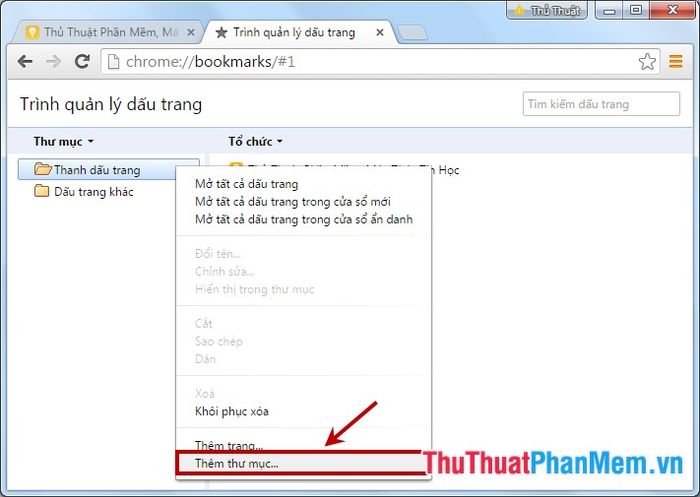
Để xóa hoặc đổi tên thư mục, hãy nhấn chuột phải vào thư mục đó và chọn Xóa (Delete) để loại bỏ hoặc Đổi tên (Rename) để thay đổi tên thư mục.
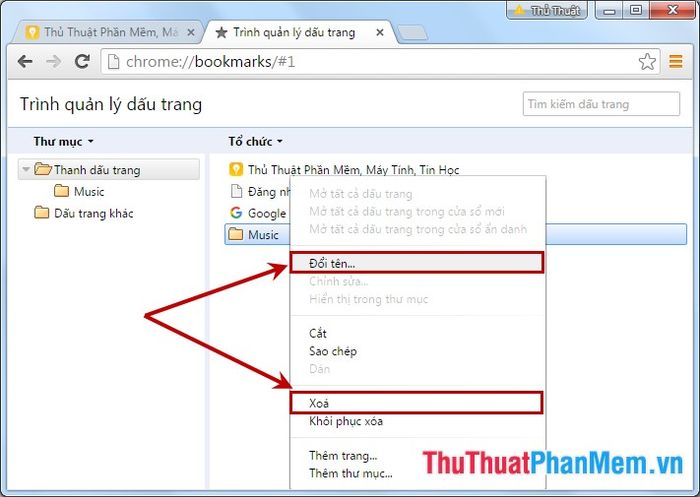
Hướng dẫn xóa Bookmark trên Google Chrome
Cách 1: Trong Trình quản lý dấu trang, chọn trang muốn xóa, nhấn chuột phải và chọn Xóa (Delete).
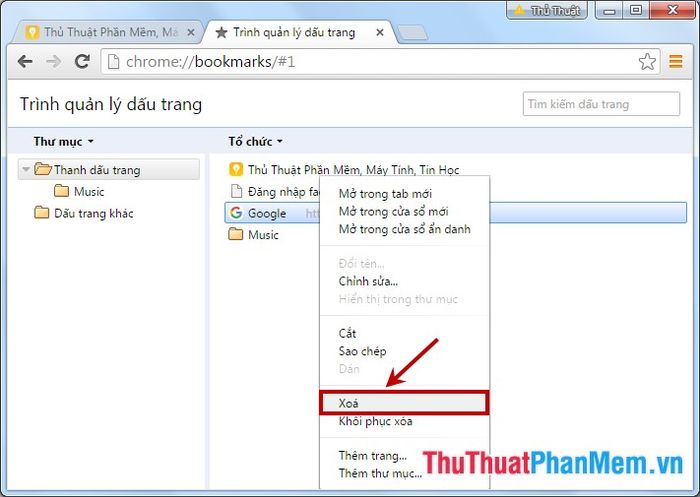
Để xóa nhiều bookmarks cùng lúc, nhấn giữ phím Shift hoặc Ctrl để chọn nhiều trang, sau đó nhấn chuột phải và chọn Xóa (Delete).
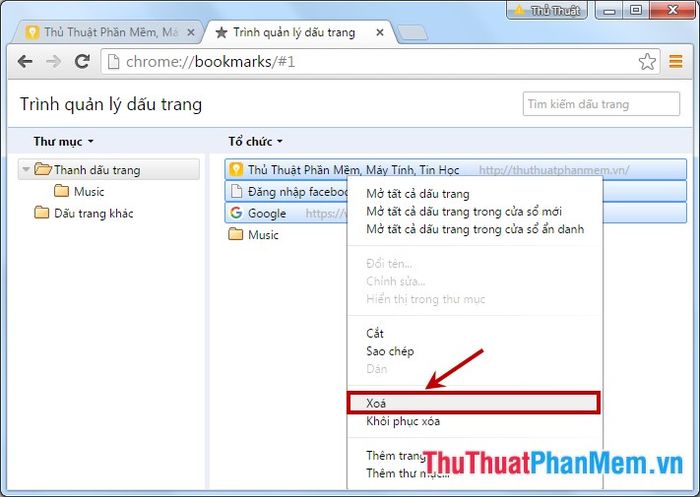
Cách 2: Trên thanh bookmarks hiển thị trên trình duyệt, nhấn chuột phải vào bookmark và chọn Xóa (Delete).
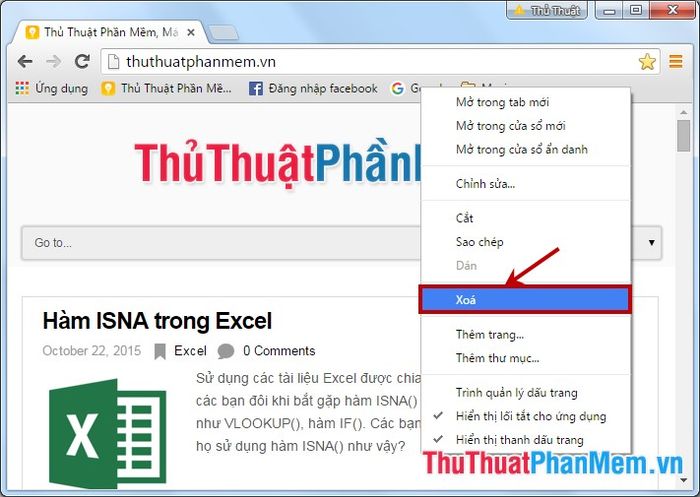
Cách 3: Truy cập vào trang đã được đánh dấu, nhấn vào biểu tượng ngôi sao (hoặc tổ hợp phím Ctrl + D) và chọn Xóa (Remove).
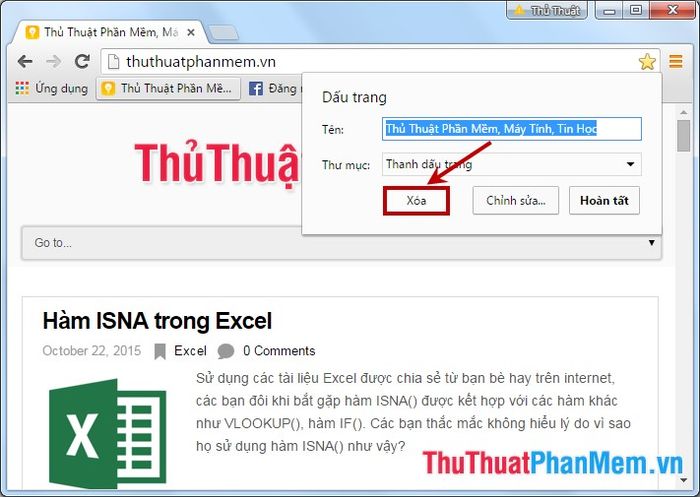
Giờ đây, bạn đã có thể dễ dàng thêm, xóa và quản lý các bookmark một cách hiệu quả. Hãy tận dụng tính năng này để tối ưu hóa trải nghiệm duyệt web của mình. Chúc bạn thành công!
Có thể bạn quan tâm

6 Đơn vị thu mua phế liệu chất lượng và trả giá tốt nhất tại Long An

Top 7 cửa hàng phong thủy uy tín và đẹp nhất tại tỉnh Thanh Hóa

6 Cửa hàng bán máy đánh trứng chất lượng hàng đầu trên Shopee

Cách tắt tiếng khi khóa màn hình iPhone 6 một cách hiệu quả

10 Món ngon từ bơ - Gợi ý hấp dẫn cho bữa ăn dinh dưỡng


